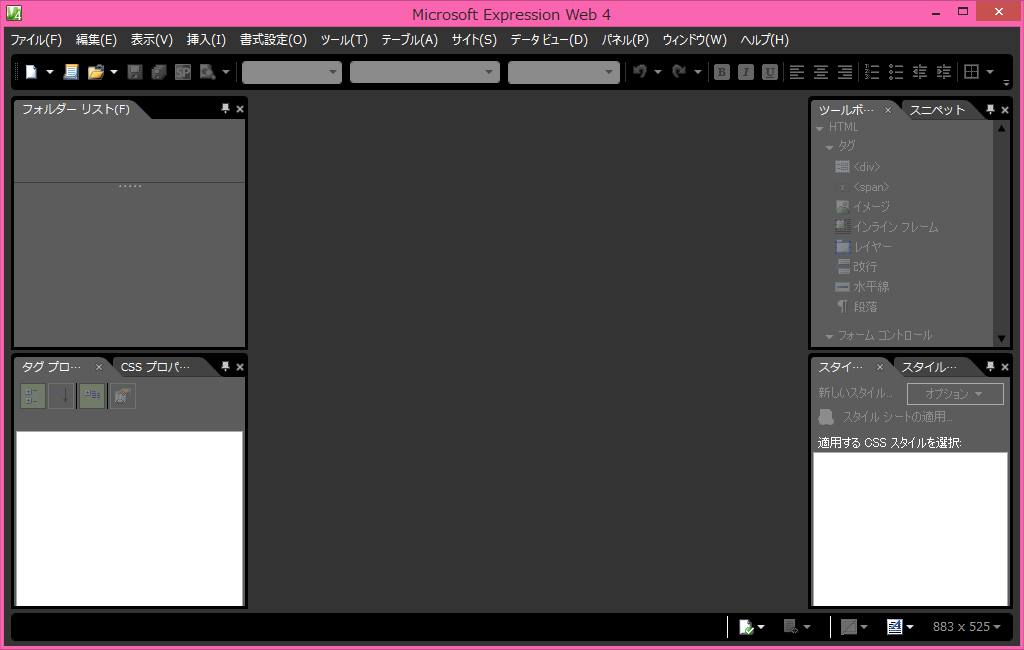サイトを開くには
Section 2 サイトの作成
最終更新日時:
2020/07/20 13:37:57
Expression Webをインストールすると、「ドキュメント」フォルダーに「My Web Sites」フォルダーが生成されます。ここでは、My Web Sitesフォルダー、もしくはほかの場所にあるサイトを開く方法について説明します。
はじめに
Expression Webではサイト管理機能が備わっています。サイト管理することによって、作業中のサイト全体のリンク情報や、ダイナミックWebテンプレート、サイト全体における一括修正などが効率的に行えます。
Expression Webでサイト管理機能を有効にするためには、まず、サイトを開く必要があります。
もし、サイトを開かないでいると、どのような不都合が出るのか以下に挙げます。
- サイト全体の管理がされないためリンク切れが発生する
- サイト全体における検索と置換機能が使えない
(開いているページ、作業中のページの検索と置換はサイトを閉じていてもOK) - ダイナミックWebテンプレートの利用ができない
- ページ挿入機能が使えない
- パブリッシュ機能が使えない
とにかく、Expression Webを起動したあとに次にすることは、「サイトを開く」ことなのです。
My Web Sites フォルダーを開く
-
[サイト]メニューの[サイトを開く]を選択します。もしくは、共通ツールバーの[開く]ボタンの▼をクリックして[サイトを開く]を選択します。
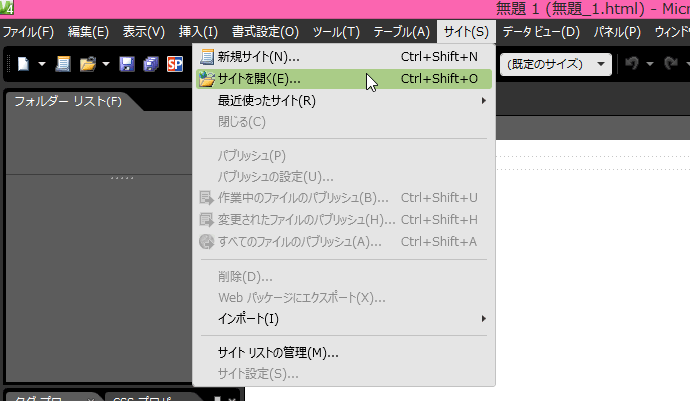
- [サイトを開く]ダイアログボックスの中から[既定のサイト]を選択して[開く]ボタンをクリックします。
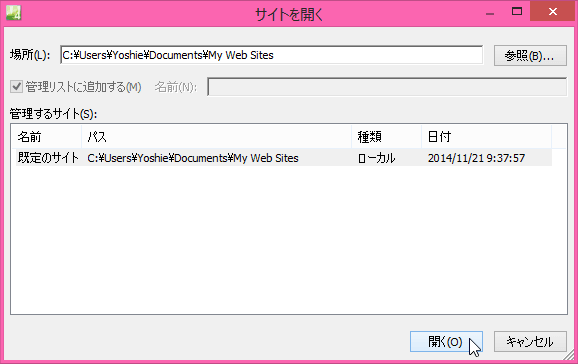
- 「My Web Sites」のサイトが開きました。
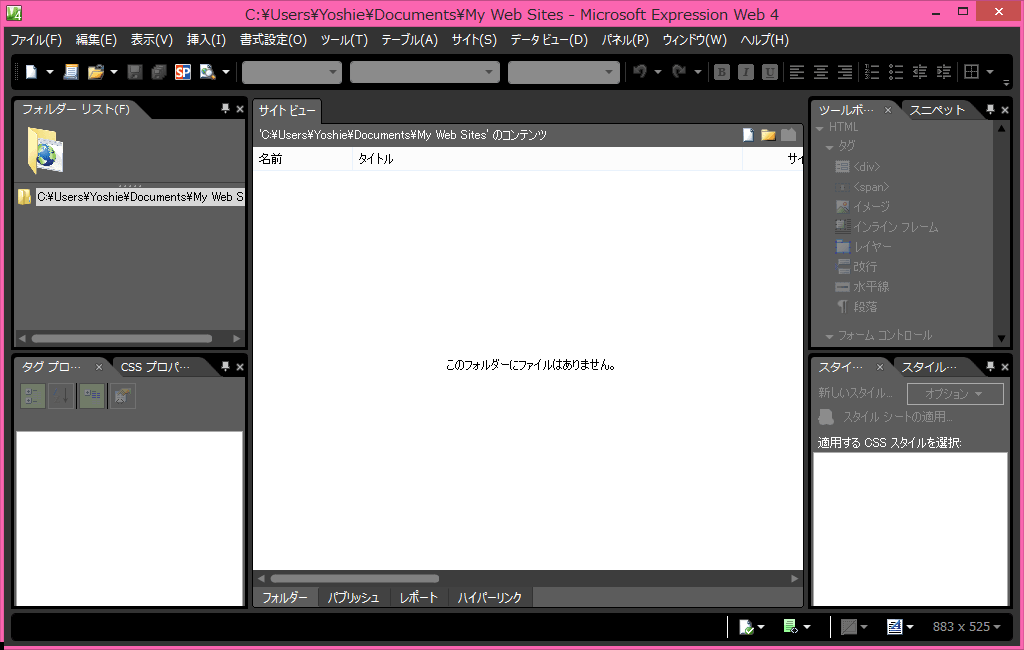
My Web Sitesフォルダー外のサイトを開くには
[サイトを開く]ダイアログボックスの[参照]ボタンをクリックして、サイトフォルダー( アイコンのフォルダー)を指定します。
アイコンのフォルダー)を指定します。
サイトを閉じるには
[サイト]メニューの[閉じる]をクリックします。
[サイト]-[閉じる]を選択
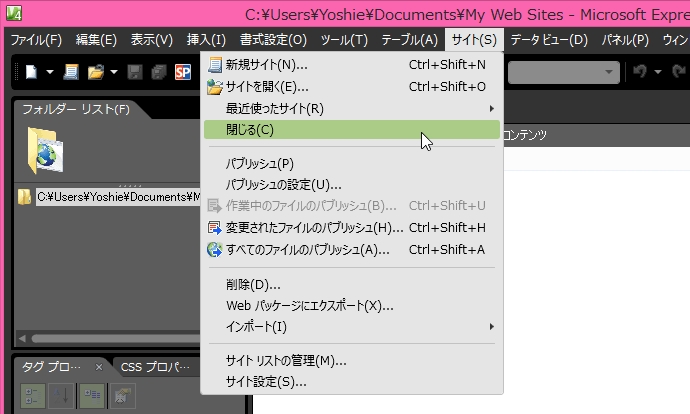

サイトが閉じられた